 Реферат: Мышь, устройство и характеристики, разновидности современных манипуляторов
Реферат: Мышь, устройство и характеристики, разновидности современных манипуляторов
Таблица 3. Формат пакета MS-Mouse.
| Биты | D6 | D5 | D4 | D3 | D2 | D1 | D0 |
| 1-й байт | 1 | LB | RB | Y7 | Y6 | Y7 | Y6 |
| 2-й байт | 0 | X5 | X4 | X3 | X2 | X1 | X0 |
| 3-й байт | 0 | Y5 | Y4 | Y3 | Y2 | Y1 | Y0 |
Таблица 4. Формат пакета РС-Mouse (Mouse Systems Mouse).
| Биты | D7 | D6 | D5 | D4 | D3 | D2 | D1 | D0 |
| 1-й байт | 1 | 0 | 0 | 0 | 0 | LB | MB | RB |
| 2-й байт | X7 | X6 | X5 | X4 | X3 | X2 | X1 | X0 |
| 3-й байт | Y7 | Y6 | Y5 | Y4 | Y3 | Y2 | Y1 | Y0 |
| 4-й байт | Совпадает со 2-м байтом | |||||||
| 5-й байт | Совпадает со 3-м байтом | |||||||
PS/2-Mouse - мышь, появившаяся с компьютерами PS/2. Ее интерфейс и 6-штырьковый DIN мини-разъем аналогичны клавиатурному (рис. 2). Адаптер и разъем PS/2-Mouse устанавливается на современных системных платах brand-namе. Контроллер такой мыши может входить и в контроллер клавиатуры или занимать дополнительные адреса в пространстве ввода/вывода. Для PS/2-Mullse используется прерывание IRQI2.
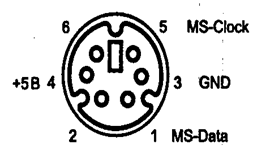
Рис.2. Разъем
С
интерфейсами Serial Mouse и PS/2-Mouse иногда возникают недоразумения. Оба они
последовательны, но имеют принципиальные различия в уровнях сигналов, способе
синхронизации, частоте и формате посылок:
· Интерфейс PS/2 использует однополярный сигнал с
уровнями ТТЛ, питание мыши - однополярное с напряжением +5 В относительно шины
GND. Интерфейс RS-232C, применяемый в Serial Mouse, использует двухполярный
сигнал (см. таблицу 2) с уровнями срабатывания +3 B и -3 В, требует
двухполярного питания.
· Синхронный интерфейс PS/2-Mouse использует две
раздельные сигнальные линии. Одну - для передачи данных, другую - для сигналов
синхронизации. Serial Mouse использует асинхронный способ передачи данных по
одной линии. Ясно, что совместимости между этими интерфейсами нет. Тем не
менее, выпускаются и продаются переходники (пассивные!), позволяющие выбирать
способ подключения мыши. Они предназначены только для универсальных (combo)
мышей, у которых встроенный контроллер по напряжению питания способен
распознать, к какому интерфейсу его подключили, и. установить соответствующий
тип своего выходного интерфейса. Универсальные мыши не особо распространены,
поэтому часто приходится слышать о неудачных попытках применения таких
переходников к обычным Serial Mouse или PS/2-Mouse. Дополнительную путаницу
вносят мыши для компьютеров Macintosh, которые имеют разъем, с виду
напоминающий PS/2. Однако разъемы эти разные, да и интерфейс совершенно иной.
Манипулятор трекбол (trackball) («шар») представляет собой перевернутую мышь,
шарик которой вращают пальцами. Иногда встраивается в клавиатуру.
Способы подключения
Традиционно мышь подключалась к компьютеру с помощью
провода, но в последнее время разработаны способы радио и инфракрасной связи.
Достоинство таких систем состоит в том, что провод не мешает передвижениям мыши
и освобождает рабочий стол. Недостатком может служить необходимость мышки в
автономном питании, то есть в ней будут находиться либо батарейки, либо в
лучшем случае аккумулятор. В самых современных моделях питание обеспечивается
за счет энергии, вырабатываемой при перемещения мышки.
Отслеживание перемещения
С самого начала своего существования и по сей день основной
метод отслеживания перемещения мыши - это система из шарика, связанного с двумя
роликами. На оси каждого ролика находится диски с прорезями, которые проходят
между пары светодиод-фотодиод. Во время движения мыши ролики вращаются с разной
скоростью, фотодиод регистрирует прерывание светового потока, и тем самым можно
определить направление и скорость движения мыши. Но со временем ролики
загрязняются и проскальзывают, появляется необходимость в их чистке. Довольно давно,
как альтернатива механическим мышкам, появились оптические мышки. Для таких
мышей нужен специальный коврик, на котором нанесены вертикальные и
горизонтальные линии, а в мышке встроен датчик, регистрирующий пересечение этих
линий.
Совсем недавно Microsoft представила следующее поколение оптических мышек -
IntelliMouse Explorer. Эта мышь может перемещаться по любой плоской
поверхности, кроме толстого стекла или зеркала. Она имеет датчик, который
получает изображение с поверхности, по которой перемещается мышь, и сравнивает
его с изображением, полученным ранее, тем самым регистрируя перемещение.
Прокрутка
Возможность прокрутки или скроллинга, наверное, самое
замечательное изобретение в области эргономики за последнее время. Как
установили ученые, более 30% движений и щелчков мыши при повседневной работе
приходятся на перемещение указателя к полосам и кнопкам прокрутки. Все это
можно делать легким движением пальца, даже не двигая мышь. Если вы работаете с
текстом или просматриваете странички Интернет, то прокрутка вам просто
необходима. Все современные приложения поддерживают новые возможности мышек с
прокруткой, помимо основного предназначения, с помощью устройства прокрутки
можно масштабировать текст, включать режим панорамирования (MS Office 97/2000, IE
4/5), регулировать громкость (Winamp), переключаться между приложениями и
многое другое. Игры также не остались в стороне, на функцию прокрутки можно
назначить: приближение и удаление, смену оружия и заранее заданные
последовательности действий. Прокрутка может быть реализована различными
способами: кнопки, мини джойстик, рычажок, колесико. Колесико значительно
удобнее, но такие мышки немного дороже.
Самые распространенные модели мышек
Genius
NetMouse Pro
Фирма Genius известна у нас как производитель довольно дешевых мышек но при
этом вполне неплохого качества. Данная мышь при цене менее $10 имеет
возможность прокрутки, дополнительную боковую кнопку и универсальный переходник
COM/PS2. С точки зрения эргономики, то ничего особенного это устройство из себя
не представляет, по удобству использования ничем не отличается от самых дешевых
моделей и подходит как для левшей так и для правшей. Драйверы имеют все
необходимые функции и в общем сделаны неплохо, но возможности применения кнопок
скроллинга ограничены. Не все программы работают с ними корректно. Существует
также модель без приставки Pro, которая отличается отсутствием переходника и
боковой кнопки.
Genius NetScroll
В отличие от предыдущей модели, в NetScroll возможность прокрутки реализует
колесико, которое также является третей кнопкой. Прокрутка работает очень
плавно, но вот чтобы использовать колесико как кнопку, необходимо прилагать
заметное усилие. Форма этой мыши рассчитана на работу как левой, так и правой
рукой. Мышка выпускается в Serial и PS/2 вариантах. Универсальный переходник,
который идет с NetMouse Pro к этой модели, не подходит. Драйверы практически
такие же, как и у NetMouse, но хочется заметить, что аппаратно эта мышь
совместима с моделями от Microsoft и может работать с Intellipoint драйверами.
Microsoft IntelliMouse
Помимо весьма посредственного Software, всеми любимая компания Microsoft делает
просто отличное Hardware.
Когда прикасаешься к этой мышке, невольно удивляешься, насколько комфортно
размещается на ней ладонь.
По заявлениям Microsoft, при разработке формы мыши использовались модели из
глины, что позволило создать такую замечательную форму. Существуют модели как
для левшей, так и для правшей. Колесо прокрутки сделано из качественной резины
и не проскальзывает. В отличие от Genius NetScroll, колесико нажимается легко и
позволяет пользоваться функцией панорамирования.
Вероятно поэтому крупнейшие производители ПК и выбрали эту мышку для поставки
со своими компьютерами. В наши края в основном попадают OEM (для производителей
ПК) версии этой мыши, которые не предназначены для продажи в розницу.
Поэтому требуйте у продавца драйверы, иначе вы не сможете использовать эту мышь
в полной мере. Кроме того, эти драйверы даже нельзя загрузить с сайта
Microsoft, потому что они считаются программным обеспечением не для свободного
распространения.
Однако в этих драйверах есть одна досадная особенность: если вы хотите
воспользоваться функцией скроллинга в окне, которое в данный момент не активно,
то вам необходимо предварительно щелкнуть на нем.
Logitech Pilot+
Logitech давно известна своими качественными устройствами указания и
клавиатурами, но мышь, попавшая мне в руки, особенно качеством не отличалась.
Как и мышь от Microsoft, Pilot+ попала ко мне в OEM варианте. При ближайшем
рассмотрении понравилась неплохая механика, ролики имеют большой диаметр, что
является более долговечным, чем традиционное решение.
Сразу огорчил крайне плохо сделанный скроллинг, в первом экземпляре он работал
только в одну сторону, после замены мышки он хоть и заработал кое-как, но
иногда при повороте колесика на одно деление никак не реагировал или начинал
самопроизвольно прокручивать текст.
Хоть мышь и имеет эргономический вид, на самом деле она далеко не так удобна,
как IntelliMouse. Фирменные драйверы MouseMate поставляются на СD и аналогичны
драйверам от Microsoft.
Оптические мыши - 800 dpi
Более
продвинутые модели имеют более совершенную оптику - 800 dpi. Нередко в этих
моделях применяются эксклюзивные решения и материалы, но это скорее оправдание
более высокой цене, чем насущная необходимость. Итак, сегодня мы смотрим мыши
более высокого ценового диапазона и разрешения:
Genius NetScroll+Traveler
Logitech MX300
Logitech MX500
Microsoft IntelliMouse Explorer 3.0a
Тестирование
проводилось в операционной системе Windows XP, для каждой мыши использовалось
собственное ПО, если оно имелось в комплекте.
Проверяли мы
следующие параметры: дизайн и эргономичность (удобство расположения в руке),
долговечность кнопок и провода (со слов фирм-продавцов или по собственному
опыту), качество перемещения на двух ковриках, прилагаемое ПО. Что касается
эргономичности, то тут всё зависит от индивидуальных особенностей руки -
разумеется, в данном тестировании я воспользовался своей собственной со следующими
ТТХ:
длина кисти от запястья до кончика среднего пальца - 200 мм
длина ладони - 110 мм
ширина ладони на линии сгиба большого пальца - 95 мм
длина указательного пальца - 80 мм
Для проверки точности и лёгкости перемещений мы использовали два коврика - обыкновенный матерчатый и навороченный ковёр от фирмы Epson с нанесённым на него градиентным рисунком. Правда, этот ковёр, изначально имевший фактуру как у Verbatim, сейчас очень сильно изношен, а потому использовался только для определения способности мыши работать на плохих поверхностях. Так же мы проверяли работу мыши не только в операционной системе, но и в графическом пакете Adobe Photoshop 6.0 и игре Unreal Tournament.
Genius
NetScroll+Traveler



Мышь сильно отличается от всей известной продукции известного китайского
производителя. Серебристый гладкий полупрозрачный корпус, отсутствие видимых
кнопок - это уже заявка на более высокий класс. Верх мыши выполнен как бы
двухслойным, с прозрачной поверхностью и серебристым дном. Посередине боковой
части - синяя прозрачная вставка, низ мыши традиционно тёмно-серый, четыре
опоры из полупрозрачного тефлона. Оболочка шнура прозрачная синяя, внутри видна
серебристая экранировка. На задней части мыши - серая эмблема Genius. В общем
всё просто и достаточно солидно. Мышь оснащена USB портом, имеется переходник
на PS/2.
Наконец
Genius передвинула точку максимального возвышения к задней части - агрегат стал
намного удобнее лежать в руке. Кстати, дизайн рассчитан и на праворуких и на
леворуких пользователей. Несмотря на кажущееся отсутствие кнопок, они просто
выполнены заодно с верхней частью корпуса и начинаются примерно от начала синей
площадки, на которой расположен ролик прокрутки - достаточно удобно и
обеспечивает плавное нажатие клавиши. Кстати, сама эта площадка подсвечивается
при включенной мыши. Ролик из полупрозрачного резиноподобного материала, легко
и бесшумно вращается. Насечки на поверхности нет.
Долговечность работы оценить невозможно - это достаточно свежий продукт, и
говорить о его ресурсе ещё рано.
Как
говорилось, мышь очень легко передвигается (легче, чем даже Logitech). Точность
передвижения на матерчатом коврике высокая, ни разу не пришлось передвигать
мышь дополнительно, чтобы уточнить положение, бросков курсора не наблюдалось.
На коврике Epson мышь двигалась плавно и без нарушения траектории, как и
положено солидному прибору.
В игровых
приложениях мышь показала себя только в хорошем свете: при установке
чувствительности в среднее положение точность указания отменная. Так же хорошо
мышь работала и в Adobe Photoshop - отличная работа кнопок и точность
передвижения делают работу лёгкой и приятной.
Программное
обеспечение полностью повторяет ПО для других моделей Genius с поправкой на
внешний вид.
Плюсы:
очень
стильный внешний вид
удобная форма
лёгкость передвижения
Минусы:
не
обнаружено
Вывод: Ну, если не Logitech, то Traveler.
Logitech
MX300



Мышь принадлежит к когорте MX, что означает наивысший уровень исполнения и
отличные технические характеристики.
Основные
отличия начинаешь понимать, как только возьмёшь мышь в руку. Серые участки,
выполненные из пластика, имеют шершавую структуру - рука с них абсолютно не
соскальзывает. Черные участки имеют резиноподобную поверхность, что также
снижает риск проскальзывания руки. Мышь оснащена USB портом, имеется в
комплекте переходник на традиционный PS/2.
Форма мыши
очень похожа на известную BD-69 и настолько же удобна. Подъём смещён к задней
части, а микропереключатели кнопок расположены практически в геометрическом центре
клавиши. Колесо прокручивается абсолютно бесшумно, но щелчки чётко фиксируются
пальцем. Расположение кнопок идеально, а вот отсутствие их захода на боковины
мыши (по аналогии с той же BD-69) вызывает некоторые неудобства - несколько раз
я по привычке нажимал почти на край клавиши, а попадал на корпус.
Дополнительной примочкой служит кнопка, расположенная позади ролика прокрутки
по осевой линии. Её нажатие производится ладонью и вызывает меню выбора задач,
которые можно затем переключать прокруткой колеса вверх/вниз либо, выбрав
нужную задачу курсором мыши, нажать на левую кнопку.
Срок службы
мыши определяется её именем. Традиционно, мыши Logitech работают очень долго,
прочность переключателей кнопок и провода на высоком уровне. Некоторые сомнения
вызывает покрытие мыши (серого участка) - возможно, что через некоторое время
оно износится, но точной информации по данной теме узнать не удалось.
Скользит
мышь идеально по всем покрытиям - от матерчатых ковриков до супергладких
полированных столов. В игре курсор мыши двигается абсолютно без задержек и
позволяет комфортно вести прицельную стрельбу. При использовании в Photoshop
мышь отлично передвигалась, никаких двойных срабатываний или нежелание
передвигаться не наблюдалось.
Программное
обеспечение позволяет производить настройки параметров мыши - чувствительность,
назначение кнопок и т.п. К сожалению, пропала столь полезная опция , как PS/2
rate.


